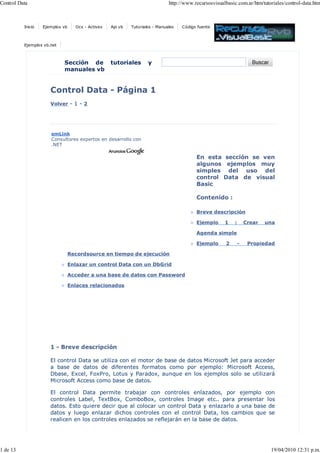
Control Data tutorial
- 1. Control Data http://www.recursosvisualbasic.com.ar/htm/tutoriales/control-data.htm Inicio Ejemplos vb Ocx - Activex Api vb Tutoriales - Manuales Código fuente Ejemplos vb.net Sección de tutoriales y manuales vb Control Data - Página 1 Volver - 1 - 2 emLink Consultores expertos en desarrollo con .NET www.emlink.com.mx En esta sección se ven algunos ejemplos muy simples del uso del control Data de visual Basic Contenido : Breve descripción Ejemplo 1 : Crear una Agenda simple Ejemplo 2 - Propiedad Recordsource en tiempo de ejecución Enlazar un control Data con un DbGrid Acceder a una base de datos con Password Enlaces relacionados 1 - Breve descripción El control Data se utiliza con el motor de base de datos Microsoft Jet para acceder a base de datos de diferentes formatos como por ejemplo: Microsoft Access, Dbase, Excel, FoxPro, Lotus y Paradox, aunque en los ejemplos solo se utilizará Microsoft Access como base de datos. El control Data permite trabajar con controles enlazados, por ejemplo con controles Label, TextBox, ComboBox, controles Image etc.. para presentar los datos. Esto quiere decir que al colocar un control Data y enlazarlo a una base de datos y luego enlazar dichos controles con el control Data, los cambios que se realicen en los controles enlazados se reflejarán en la base de datos. 1 de 13 19/04/2010 12:31 p.m.
- 2. Control Data http://www.recursosvisualbasic.com.ar/htm/tutoriales/control-data.htm Para enlazar la base de datos con un control Data ubicado en el formulario, se utiliza la propiedad DataBaseName y Connect. En la propiedad Connect se especifica el tipo de base de datos, por ejemplo: Access. Luego, ya se puede seleccionar la base de datos. Para indicar con que tabla se encontrará unida al control se utiliza la propiedad RecordSource. Nota: Antes de especificar la tabla en la propiedad RecordSource hay que indicar la propiedad DataBaseName y Connect, de lo contrario se producirá un error " Debe rellenar las propiedades DataBaseName y Connect para llevar a cabo la operación" Si bien estas propiedades se pueden establecer en tiempo de ejecución, en el ejemplo solo se realizará en tiempo de diseño 2 - Ejemplo 1 : Crear una Agenda simple El primer paso será crear una base de datos Access con los siguientes campos: Nombre, Direccion y Telefono. El tipo de dato de los campos establecerle como de Tipo Texto Luego guardar la tabla con el nombre Contactos Colocar la base de datos en una carpeta cualquiera, donde se ubicará también el proyecto de ejemplo. Iniciar un nuevo proyecto de tipo Exe y guardarlo en la carpeta anterior. En el formulario principal, lo primero será colocar un control Data llamado Data1. Ahora seleccionar el control Data1, y desde la ventana de propiedades serciorarse que la propiedad Connect esté con el valor Access y en la propiedad DataBaseName elegir la base de datos anteriormente creada. Manteniendo seleccionado siempre el control Data, ahora localizar la propiedad Recordsource para indicar la tabla a la cual estará enlazada, y seleccionamos la Tabla Contactos. Colocar los siguiente controles en el formulario como está en la siguiente imagen: Textbox: txtNombre, txtDireccion y txtTelefono TextBox: txtNomEdit, txtDirEdit y txtTelEdit 2 de 13 19/04/2010 12:31 p.m.
- 3. Control Data http://www.recursosvisualbasic.com.ar/htm/tutoriales/control-data.htm El commandButton Agregar colocarle el nombre CmdAgregar El botón de Eliminar CmdEliminar Refrescar: CmdRefresh Actualizar : CmdActualizar Modificar: CmdModificar Ahora para enlzar los textBox llamados txtNombre, txtDireccion y txtTelefono, hay que indicarle en la propiedad DataField de cada uno de los TextBox, el campo por el cual se enlazará. Para el primero, seleccionar el campo Nombre en la propiedad DataField, el segundo Textbox el campo Direccion y el tercero el campo Telefono El código del formulario: 3 de 13 19/04/2010 12:31 p.m.
- 4. Control Data http://www.recursosvisualbasic.com.ar/htm/tutoriales/control-data.htm 'Botón para Agregar un Nuevo Registro Private Sub CmdAgregar_Click() Data1.Refresh Data1.Recordset.AddNew txtNombre.SetFocus End Sub 'Botón para Eliminar el Registro Activo Private Sub CmdEliminar_Click() With Data1.Recordset 'Elimina If Data1.Recordset.RecordCount = 0 Then Exit Sub .Delete 'Posiciona en el siguiente .MovePrevious If Not .EOF Then .MoveLast End With End Sub 'Botón para Actualizar los cambios Private Sub CmdActualizar_Click() On Error GoTo errSub 'Actualiza el control data Data1.UpdateRecord Data1.Recordset.Bookmark = Data1.Recordset.LastModified Exit Sub errSub: If Err.Number = 524 Then MsgBox "Para actualizar un registro primero agregue uno nuevo o" & _ "modifique algun registro activo", vbInformation End If End Sub 'Botón para modificar el registro activo Private Sub CmdModificar_Click() Data1.Recordset.Edit If txtNomEdit <> "" Then Data1.Recordset("Nombre").Value = txtNomEdit If txtDirEdit <> "" Then Data1.Recordset("Direccion").Value = txtDirEdit If txtTelEdit <> "" Then Data1.Recordset("telefono").Value = Val(txtTelE Data1.Recordset.Update End Sub 'Refresca el control Private Sub CmdRefresh_Click() Data1.Refresh End Sub 'Evento que ocurre Cuando se produce un error en el control Data Private Sub Data1_Error(DataErr As Integer, Response As Integer) MsgBox "Error: " & Error$(DataErr) Response = 0 End Sub 'Muestra la posición del registro activo del control Data Private Sub Data1_Reposition() Screen.MousePointer = vbDefault On Error Resume Next 'Mostramos el número de registro en el control Data en la propiedad capti Data1.Caption = "Registro n° : " & (Data1.Recordset.AbsolutePosition + 1 End Sub Private Sub Data1_Validate(Action As Integer, Save As Integer) 4 de 13 19/04/2010 12:31 p.m.
- 5. Control Data http://www.recursosvisualbasic.com.ar/htm/tutoriales/control-data.htm Agregar una opción para buscar un registro: Añadirle al ejemplo anterior los siguientes controles: 3 TextBox: txtSearchNom, txtSearchDir y txtSearchTel Un Option1 y en el Caption: " Por nombre " Un Option2 y en el Caption: " Por Diercción " Un Option3 y en el Caption: " Por Teléfono " Un CommandButton llamado CmdBuscar El código del procedimiento al pulsar el botón Buscar 5 de 13 19/04/2010 12:31 p.m.
- 6. Control Data http://www.recursosvisualbasic.com.ar/htm/tutoriales/control-data.htm Private Sub CmdBuscar_Click() If Option1.Value = True Then Data1.Recordset.FindFirst ("Nombre = '" & txtSearchNom & "'") ElseIf Option2.Value = True Then Data1.Recordset.FindFirst ("Direccion = '" & txtSearchDir & "'") ElseIf Option3.Value = True Then Data1.Recordset.FindFirst ("telefono = '" & txtSearchTel & "'") End If If Data1.Recordset.NoMatch Then MsgBox " Registro no encontrado", vbInfo End Sub Descargar ejemplo 3 - Ejemplo 2 - Propiedad Recordsource en tiempo de ejecución El siguiente ejemplo muestra una forma de utilizar la propiedad Recordsource del control Data El mismo consiste en un control Combo que tiene cargado los nombres de Clientes de una Tabla, y al seleccionar uno de ellos, poder mostrar otros datos del Cliente en unos TextBox, como muestra esta imagen: Pasos para crear el ejemplo : Crear una base de datos llamada base.MDB. Dentro de esta una tabla llamada Clientes en la cual tendrá los siguientes campos: Nombre, Telefono, Pais y Correo. Todos los campos dejarlos como de tipo texto. Cargar algunos datos de ejemplo y Guardar la base de datos en una carpeta donde también se guardará el proyecto de Visual basic. Ahora crear un nuevo proyecto en Visual basic y agregar en el formulario los siguiientes controles: Un control Data llamado Data1. Un control ComboBox llamado ComboNombres, Un textBox llamado txtTelefono, otro txtPais y otro txtCorreo Ahora se enlazará en la propiedad DataField y DataSource de cada TextBox, el campo relacionado y el control Data1 como fuente de los registros. 6 de 13 19/04/2010 12:31 p.m.
- 7. Control Data http://www.recursosvisualbasic.com.ar/htm/tutoriales/control-data.htm Por ejemplo, para el txtTelefono seleccionar la propiedad DataSource y seleccionar el control Data1 y en la propiedad DataField escribir el nombre del campo, en este caso Telefono. Todo esto desde la ventana de propeidades como muestra la imagen: Hacer lo mismo para los restantes Controles textBox El código fuente del Formulario sería el siguiente: 7 de 13 19/04/2010 12:31 p.m.
- 8. Control Data http://www.recursosvisualbasic.com.ar/htm/tutoriales/control-data.htm Option Explicit 'Ejemplo 2 del control Data y la propiedad Recordsource en tiempo de ejecuci Private Sub ComboNombres_Click() ' Al hacer Click en el elemento del combo _ se selecciona mediante sql el registro _ y la cadena Sql se asigna al Recorsource del _ control data Data1.RecordSource = _ "SELECT * FROM Clientes WHERE Nombre='" & ComboNombres & "'" 'Refresca el control data Data1.Refresh End Sub Private Sub Form_Load() Dim Path_Base_Dato As String, db As Database Dim rst As Recordset Path_Base_Dato = App.Path Path_Base_Dato = Path_Base_Dato & "base.mdb" 'Abre la base de datos Set db = OpenDatabase(Path_Base_Dato) 'Abre el Recordset con la consulta: Selecciona los nombres ordenados Set rst = db.OpenRecordset( _ "SELECT Nombre FROM Clientes ORDER BY Nombre", _ dbOpenSnapshot) ' Se mueve al primer registro rst.MoveFirst Do While Not rst.EOF 'Agrega el Nombre al Combo ComboNombres.AddItem rst!Nombre 'siguiente registro rst.MoveNext Loop 'Cierra el recordset y la base rst.Close db.Close 'Se asigna la base de datos al Data1 Data1.DatabaseName = Path_Base_Dato 'Seleccionamos el primer elemento del combo ComboNombres.ListIndex = 0 Me.Caption = " Ejemplo de la propiedad recordsource del control Data " End Sub Este mismo ejemplo lo podés descargar desde este enlace: Descargar Ejemplo 2 - Control Data 8 de 13 19/04/2010 12:31 p.m.
- 9. Control Data http://www.recursosvisualbasic.com.ar/htm/tutoriales/control-data.htm 4 - Enlazar un control Data con un DbGrid Para enlazar un control Data a un control DbGrid, es muy simple. Una ves que el control Data ya tiene especificado en la propiedad DataBaseName el nombre de la base de datos, y en la propiedad Recordsource la fuente de los registros ( consulta sql o tabla) , solo hay que especificar en la propiedad DataSource del control DbGrid, el control Data al cual estará enlazado. Como muestra la imagen: Para enlzar un control MsFlexGrid, se realiza de la misma forma, especificando en el control FlexGrid en la propiedad DataSource, el Data al cual enlazarlo. Enlazar un control Data con un DbGrid y especificar el RecordSource en tiempo de ejecución Este ejemplo es similar al anterior, es decir, se enlazará un control Data con un DbGrid, pero al cambiar la propiedad Recordsource del control Data en tiempo de ejecución, el DbGrid visualizará los nuevos datos. Colocar un DbGrid llamado DbGrid1, un control Data llamado Data1, un control TextBox llamado Text1 , un CommonDialog1, y dos botones, Command1 y Command2 El Command1 será para seleccionar la base de datos. El Command2 para ejecutar la consulta sql que se escribirá en el control Text1. Esta es una vista del ejemplo 9 de 13 19/04/2010 12:31 p.m.
- 10. Control Data http://www.recursosvisualbasic.com.ar/htm/tutoriales/control-data.htm Importante: Al control DbGrid, especificarle en la propiedad DataSource el control Data1 El código fuente del formulario: 10 de 13 19/04/2010 12:31 p.m.
- 11. Control Data http://www.recursosvisualbasic.com.ar/htm/tutoriales/control-data.htm Option Explicit Private Sub Command1_Click() On Error GoTo ErrSub With Data1 'Se asigna el Recordsource al data .RecordSource = Trim$(Text1.Text) .Refresh 'refresca el control End With Exit Sub ErrSub: MsgBox Err.Description, vbCritical, " Error " End Sub Private Sub Command2_Click() On Error GoTo ErrSub 'Abre el cuadro de diálogo para Seleccionar la base de datos With CommonDialog1 .DialogTitle = " Seleccionar base de datos para anlzar con el Data " .Filter = "Archivos de base de datos Access|*.mdb" .ShowOpen If .FileName = "" Then Exit Sub Else 'Le especifica el path de la Bd al control data1 Data1.DatabaseName = .FileName MsgBox " Ahora escriba una consulta en Text1 para " & _ "cargar el DbGrid ", vbInformation End If End With Exit Sub ErrSub: MsgBox Err.Description, vbCritical, " Error " End Sub Private Sub Data1_Error(DataErr As Integer, Response As Integer) Response = 0 End Sub Private Sub Form_Load() Me.Caption = " Ejemplo DbGrid y el control Data " Command1.Caption = " Ejecutar consulta " Command2.Caption = " Seleccionar BD " ' Tipo de base de datos para el Data Data1.Connect = "Access" End Sub 11 de 13 19/04/2010 12:31 p.m.
- 12. Control Data http://www.recursosvisualbasic.com.ar/htm/tutoriales/control-data.htm Descarga ejemplo 5 - Abrir una base de datos con Password Estos dos ejemplos muestran como abrir una base de datos Microsoft Access con password para asociarla luego a un control Data El primer ejemplo abre una Bd de tipo Access 2000, el segundo una Bd de tipo Access 97. Este ejemplo requiere incluir la referencia a Microsoft DAO desde el menú Proyecto - Referencias e incluir un control Data llamado Data1 Option Explicit Private Sub Form_Load() Dim Path As String Dim db As Database Dim rst As Recordset Path = App.Path & "Bd1.mdb" Set db = DBEngine.OpenDatabase(Path, False, False, "MS Access;PWD=EL_PAS ' Abre el recordset Set rst = db.OpenRecordset("El_Campo") ' Asocia el recordset al control Data Set Data1.Recordset = rst End Sub Abrir la base con Password en Access 97: 12 de 13 19/04/2010 12:31 p.m.
- 13. Control Data http://www.recursosvisualbasic.com.ar/htm/tutoriales/control-data.htm Private Sub Form_Load() Dim Password As String ' Passsword de la base de datos Password = ";PWD=" & "el_password" 'Path de la bd Data1.DatabaseName = App.Path & "bd1.mdb" Data1.Connect = Password Data1.Refresh End Sub 6 - Enlaces relacionados Página de ejemplos usando Microsoft Dao Volver - 1 - 2 Buscar en Recursos vb emLink Consultores expertos en desarrollo con .NET www.emlink.com.mx Recursos visual basic - Buscar - Privacidad - Copyright © 2005 - 2009 - www.recursosvisualbasic.com.ar 13 de 13 19/04/2010 12:31 p.m.